一、副路由连不上网
2级路由器(原来不能上网的192.168.1.2)通过WDS无线桥接1级路由器(原来可以上网的192.168.1.1,不开WDS),2级路由器LAN口必须与1级路由器同网段(1.X),上网方式WAN口不需要设置(默认即可).
今天下午自己彻底再次搞了下WDS,各类方法都试了下,总结一下经验:1级路由器和
WDS的2级路由器,必须在同网段下,2级路由器的WAN口不需要设置(默认即可),
因为他的wan口根本不接线的,只要改信道,安全连接,加密方式,密码全部一样就
行了,2级路由器DHCP是必须关闭的。之后许多人WDS桥接成功,但是连接2级路由器
后还是不能上网,或者只能上1台,经过N次实验,我自己也终于搞明白了。2级路由
器WDS成功,只能说成功一半,关键要看路由器分配给接收的设备(如电脑,手机等
等)的IP、DNS是否正确。如果开启1级路由器DHCP,关闭2级路由器DHCP,接收设备
全部选自动获得IP,如果能上网,说明路由器软件很先进,但是大多数人都遇到不能
上网的问题,有些人能上网,是因为他把电脑,手机设置成手动获得IP,所以能成功
上网,如果有的设备没有手动设置功能怎么办?所以彻底解决的办法是:在1级路由
器的DHCP服务器菜单里,选择“静态地址保留”,给每台接入设备MAC分配好静态IP
,包括2级路由器的MAC!这时2级路由器被设置成静态的ip,就作为它的LAN口IP,
这样就能解决WDS成功,却不能上网的问题。
总结经验是:在1级路由器里,开启DHCP,同时给所有要接入上网的设备(包括路由器
)的mac,设置好静态地址IP;WDS开启的2级路由器,关闭DHCP,LAN口IP与1级分
配给他的静态IP相同。如果设置后还是不能分配到正确ip,可以把1级路由器电源关
闭后,重启一下路由器,由于经常更改参数后会出错,所以重启路由器是必要的。
二、通过副路由器不能上网
1.手动为设备设置IP地址从主路由获取以下信息
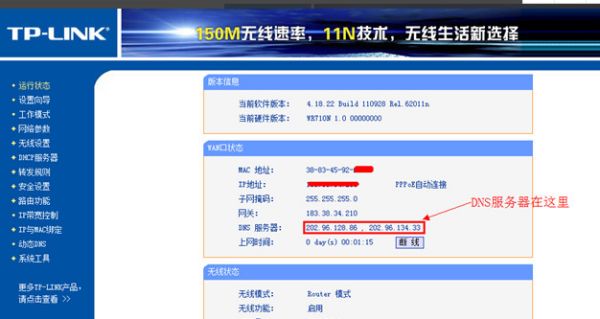
2.手动配置(较为简单,强烈推荐)从主路由获取以下信息:。
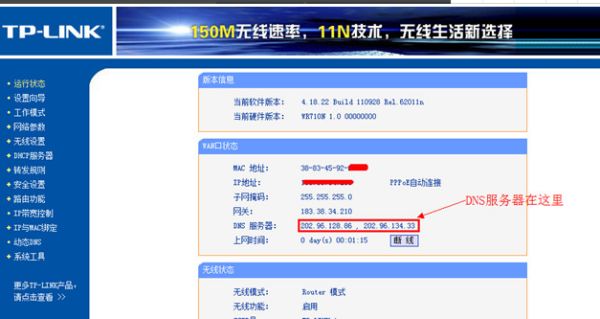
3.开启副路由的DHCP服务器将副路由DHCP的地址池设置成与主路由的没有交集的状态例如主路由是192.168.1.100到192.168.1.199那么副路由可以是192.168.1.50-192.168.1.99或者192.168.1.200-192.168.1.225地址池租期不用更改在副路由DHCP的网关处填写主路由的LAN口IP地址,一般都是192.168.1.1缺省域名一栏空着。
在副路由DHCP的主DNS服务器和备用DNS服务器处填写从主路由WAN口得到的DNS服务器地址

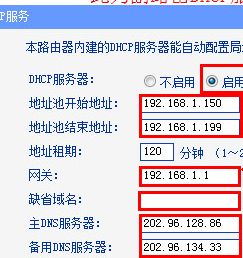
4.保存并重器副路由就可以了。
三、为何副路由器不能上网
您好,无线路由器接无线路由器,第二个路由器设置,有两种方法:
第一种方法:动态ip方式(第一个路由为主路由,第二个路由为从路由)
1、从路由器插上电,先不要接主路由lan口,把从路由器复位(恢复出厂);
2、电脑连接从路由器任一lan
口,
进入设置页面;
3、按照动态i
p方式设置;
4、然后再设置一下ssid、加密方式和密码;
5、保存、重启;
6、设置好以后,把主路由lan
口接出来的网线接在从路由器的wan口上。
第二种方法:无线ap方式
1、先将电脑连接从路由器的lan端口,把从路由的ip地址改了。例如多数的路由器地址都是192.168.1.1,我们只要将从路由器ip地址改为192.168.1.10即可;
2、再在设置里将从路由器的dhcp功能关闭;
3、最后将主路由器接出来的网线接在从路由器的lan端口上(随便哪一个都行),注意不能是wan端口。